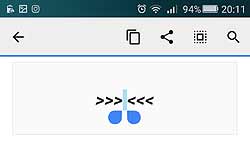- Как в Ватсапе переслать сообщение другому пользователю
- Как пересылать сообщения в Whatsapp
- На Android
- На iPhone
- Пересылка медиафайлов
- Отправка контакта и местоположения
- Как отправлять сообщения в Whatsapp
- Как отправлять сообщения в Whatsapp
- Как отправить сообщение по номеру телефона?
- Отправить сообщение, если контакт не добавлен
- Как отправить сообщение всем контактам сразу?
- 1-й способ. Создать рассылку для устройств на iOS:
- 2-й способ: Создать рассылку для андроида:
- 3-й способ: Создать групповой чат на устройствах iOS:
- 4-й способ: Создать групповой чат на Андроиде:
- Как в ватсап отправить голосовое сообщение?
- Как в whatsapp отправить пустое сообщение?
- Как отправить сообщение самому себе?
- Отправить сообщение анонимно
- Как самому себе отправить сообщение в WhatsApp
- Как самому себе отправить сообщение в Ватсапе: пошаговая инструкция
- Еще один способ отправки собственных сообщений в WhatsApp
- Как переслать файл с WhatsApp на электронную почту
- Как переслать с Ватсапа на электронную почту медиафайл или сообщение
- Как переслать с WhatsApp на электронную почту весь чат целиком
Как в Ватсапе переслать сообщение другому пользователю
В современных мессенджерах предусмотрены различные возможности общения. Можно отправлять собеседникам текстовые послания, видео и фото, пересылать информацию, найденную в соцсетях. Перед тем как переслать сообщение в «Ватсапе» другому человеку, стоит ознакомиться с особенностями процедуры.
Как пересылать сообщения в Whatsapp
Разработчики мессенджера «Ватсап» предусмотрели возможность пересылки сообщений кому-либо из абонентов. Осуществить такую процедуру можно не для одного, а для нескольких объектов, при этом алгоритмы могут различаться в зависимости от ОС.
На Android
При использовании смартфона с операционной системой «Андроид» нужно выполнить указанные ниже действия.
- Открыть чат, содержащий нужное сообщение.
- Продолжительным нажатием выделить СМС для пересылки. Затем простым касанием можно добавить и другие сообщения.
- В верхней части экрана отобразится графическое меню. В нем нужно нажать на значок пересылки — стрелку, направленную вправо.
- В открывшемся списке выбрать имя получателя или его номер телефона.
- Отправить письмо.
Если пересылается текстовое сообщение, адресат видит имена изначального отправителя и того, кто выполнил пересылку. Если процедура осуществляется для видео или графического файла, будет видно только имя переславшего.
На iPhone
На «Айфоне» нужно пользоваться описанным ниже алгоритмом.
- Зайти в «Ватсап».
- Открыть чат, из которого требуется переслать сообщение.
- Продолжительным нажатием выделить нужный объект.
- Появится контекстное меню, в котором надо выбрать значок «Переслать».
- Галочкой отметить сообщения, предназначенные для отправки.
- Затем нажать на кнопку «Поделиться». Она может быть изображена в виде стрелки, направленной вправо.
- В открывшемся списке выбрать получателя.
- Отправить письмо, нажав «Переслать».
При пересылке файлов разного типа в «Вотсапе» действия будут одинаковы.
Пересылка медиафайлов
В «Ватсапе» можно делиться с другими пользователями медиафайлами. Абоненты могут пересылать друг другу музыку, видео или фотографии.
Чтобы выполнить пересылку, понадобится открыть диалог с человеком, которому вы собираетесь отправить файлы. Если чата нет, создайте его.
В нижней части экрана расположено поле, в котором набирают текст. Справа есть значок в виде скрепки, с помощью которого можно создать вложение. После его нажатия будет открыто окно для выбора отправляемого файла.
Далее нужно выполнить указанные ниже действия.
- Если пересылаемое видео или фото уже есть в памяти гаджета, зайдите в галерею.
- Найдите файл для отправки и пометьте его в специальном окне. Можно переправлять сразу несколько документов.
- Затем в правом верхнем углу экрана нажмите на OK.
- Медиафайлы можно пересылать и с камеры. Для этого ее надо открыть, нажав соответствующий значок, сделать фото и отправить его другому абоненту в «Вацапе».
Для пересылки медиафайлов, которые прислал другой пользователь, нужно выполнить те же действия, что и для текстового сообщения. При пересылке файлов, уже загруженных в «Вацап», процедура проходит быстрее, чем при использовании материалов из памяти устройства.
Отправка контакта и местоположения
Но есть и более простой способ:
- Откройте переписку.
- С помощью функции вложения добавьте выбранный контакт.
- Выполните те же действия, что и при пересылке медиафайлов.
Так можно отправить и сведения о местоположении человека, и координаты любой точки вблизи.
Источник
Как отправлять сообщения в Whatsapp
Как отправлять сообщения в Whatsapp
В популярном мессенджере Вацап можно не только звонить, но и отправлять сообщения. Однако не всегда пользователь записывает абонента в контакты. Иногда хочется отправить другу СМС без записи в адресную книгу. В данной статье рассмотрим, как отправить сообщение в Вотсапе.
Как отправить сообщение по номеру телефона?
Чтобы отправить СМС по телефонному номеру, действует инструкция:
- Сохранить номер и имя контакта в телефоне.
- Открыть Ватсап. Выбрать контакт.
Ввести текст сообщения в поле и кликнуть на команду «Отправить».
Отправить сообщение, если контакт не добавлен
Чтобы отправить СМС на номер, который не добавлен в гаджет, действует инструкция:
- Открыть браузер.
- Ввести в строку с адресом: https://api.whatsapp.com/send?phone=XXXXXXXXXXX (вместо Х вписать номер пользователя, код страны, без знака +).
- Перейти по адресу.
- Открыть Воцап.
- Кликнуть на команду «Отправить сообщение».
Теперь пользователь перенаправляется в окошко мессенджера, где можно начинать общаться.
Как отправить сообщение всем контактам сразу?
Whatsapp позволяет производить текстовую рассылку сразу нескольким пользователям. Перед тем, как отправить СМС, нужно добавить пользователей в рассылки или групповой чат. Ниже рассмотрим несколько методов.
1-й способ. Создать рассылку для устройств на iOS: 
- Войти в Воцап.
- Кликнуть на «Чат».
- Выбрать влево вверху «Списки рассылки».
- Выбрать «Новый список».
- Отметить друзей.
- Нажать «Готово».
Ввести СМС и отправить.
2-й способ: Создать рассылку для андроида:
- Открыть Whatsapp.
- Кликнуть на меню, расположенное вверху вправо.
- Выбрать «Новая рассылка».
- Отметить и добавить пользователей.
- Нажать «Готово».
- Ввести текст СМС и можно отправлять.
3-й способ: Создать групповой чат на устройствах iOS: 
- Запустить Вацап.
- Кликнуть внизу на «Чаты».
- Выбрать «Новая группа».
- Отметить друзей и добавить.
- Нажать на «Далее».
- Ввести тему сообщества.
- Кликнуть «Создать».
- Ввести текст и отправить.
4-й способ: Создать групповой чат на Андроиде:
- Открыть Вотсапп.
- Открыть «Настройки».
- Выбрать «Новая группа».
- Добавить участников.
- Кликнуть на клавишу со стрелочкой вправо.
- Ввести тему сообщества.
- Нажать на галочку. Написать текст и отправить.
Внимание! В одну группу разрешается добавлять не более 256 пользователей.
Как в ватсап отправить голосовое сообщение?
Чтобы в Ватсапе записать голосовое СМС, потребуется осуществить действия:
- Открыть нужный чат.
- Выбрать и удерживать знак микрофона, начать говорить текст.
После того, как голосовое СМС завершено, необходимо отпустить знак микрофона. При записывании длинного сообщения следует провести вверх по значку замка, тогда не требуется удерживать знак микрофона.
Как в whatsapp отправить пустое сообщение?
Единственный способ отправки пустого СМС в Воцапе:
- Скопировать промежуток между скобками, отображенными ниже на скрине.
- Открыть мессенджер.
- Выбрать контакт.
- Вставить скопированный фрагмент и отправить сообщение.
Как отправить сообщение самому себе?
Для отправки СМС самому себе по Ватсапу действует инструкция:
- Создать диалог с другом.
- Удалить друга из диалога.
- Подключить гаджет к ПК.
- Сканировать QR-код в веб-версии Воцапа.
- Отправить файл переписки с телефона.
Отправить сообщение анонимно
Для анонимной отправки СМС используются мобильные приложения:
Специальные программы позволяют анонимно отправлять сообщения другим пользователям.
Источник
Как самому себе отправить сообщение в WhatsApp
Сегодня мессенджеры, предлагая быстрый и бесплатный способ связаться с любым человеком, завоевали большую популярность. Но у них есть не только основное предназначение, а также ряд других полезных функций. Например, в WhatsApp вы можете восстанавливать удаленную переписку, или сохранить для себя важную информацию, написав в свой чат. В этом обзоре вы узнаете, как самому себе отправить сообщение в Ватсапе, чем полезен такой функционал и какие способы отправки контента можно использовать.
Как самому себе отправить сообщение в Ватсапе: пошаговая инструкция
Возможность ведения переписки с самим собой является одной из дополнительных опций мессенджера, которых на самом деле здесь несколько десятков. Полезность данного функционала неоспорима. С его помощью вы можете сделать следующее:
- Передать информацию меду телефоном и компьютером, чтобы воспользоваться расширенными функциями на ПК.
- Сохранить важные документы, файлы, или медиаконтент.
- Оставить заметки и напоминания.
- Запомнить ссылки на интересные ресурсы.
- Сохранить геолокацию и прочее.
Написать самому себе вы можете одним из двух способов, которые приведут по сути, к одному и тому ж результату. Было бы замечательно увидеть новую опцию персонального чата для владельца, но пока такого не введено. Так что изучим те способы, которые работают.
Обратите внимание! При создании группы не забудьте удалить из нее изначально добавленного пользователя, чтобы он не мог увидеть ваши сообщения.
Первый вариант – создание группового чата. Такой метод вы можете использовать, если у вас нет желания создавать в смартфоне свой собственный контакт. Группу можно создать, используя любые контакты, а вы станете ее участником автоматически. Для этого выполните следующее:
- Откройте мессенджер, вызовите контекстное меню и выберите пункт «Новая группа».
- Добавьте любой контакт из списка, и нажмите на стрелку вправо.
- Дайте имя созданному групповому чату.
- Нажмите на ее профиль после создания, и выберите добавленного участника, тапните пункт «Удалить из группы».
- Откройте раздел «Чаты», где вы увидите созданную вами группу, в которой есть только вы.
В этот чат вы можете отправлять любые сообщения, фото или документы. Он будет доступен в общем списке всех чатов, и никто кроме вас не сможет получить к ней доступ.
Еще один способ отправки собственных сообщений в WhatsApp
Второй метод основан на привычном способе, когда вы пересылаете контент кому-то из пользователей мессенджером. Для этого потребуется перейти в телефонную книгу смартфона и создать свой собственный контакт. Такой метод написания писем в собственный адрес отлично подойдет для решения поставленной задачи. Алгоритм будет следующим:
- В разделе «Контакты» своего телефона создайте свой собственный. Введите номер мобильного, и задайте имя.
- Перейдите в мессенджер.
- Нажмите сверху кнопку «Поиск», введите свое имя, присвоенное в контактах смартфона.
- Создайте чат и напишите любую фразу, чтобы он отобразился в списке бесед.
В эту беседу вы сможете писать самому себе, пересылать в нее интересные записи, фото, или важные документы. При отправке они будут сразу отображаться как полученное и прочитанное.
Источник
Как переслать файл с WhatsApp на электронную почту
Используя WhatsApp, не все пользователи знают, что помимо привычных действий, в нем есть немало дополнительных функций. Например, содержимое ваших бесед можно перенаправить в другие мессенджеры, и даже на e-mail. О том, как переслать в Ватсапа на электронную почту, чтобы иметь доступ к документам для печати, или сохранить какие-либо фотографии, вы узнаете из этой статьи.
Как переслать с Ватсапа на электронную почту медиафайл или сообщение
В мессенджере доступна отправки медиафайлов, и простых текстовых сообщений на e-mail. Принцип их отправления несколько напоминает опцию «Поделиться», действующую внутри бесед. Если вы получили в мессенджере какой-либо файл, отправить его с Ватсапа на адрес электронки можно двумя способами:
- Использовать опция «Экспортировать», встроенную в приложение.
- Сохранить документ, или же фото на свой смартфон, после чего в обычном режиме подготовки письма прикрепит его с телефона.
Остановимся подробнее на первом способе. Именно он предлагает выполнить отправку достаточно быстро. Для этого используйте инструкцию:
- Откройте свой мессенджер.
- Тапните по вкладке «Чаты».
- Кликните на нужную вам беседу.
- Нажмите на файл, который будете отправлять на электронный адрес.
- Удерживайте его, пока не появится дополнительное меню.
- Вы увидите кнопку с иконкой в виде шариков, нажмите на нее.
- Если у вас старая версия, то выполнить отправку отдельного файла не получится. Придется экспортировать весь чат.
- Выберите способ отправки (для новых версий) «Электронная почта».
- Сформируйте письмо, указав адрес получателя.
- Нажмите кнопку «Отправить».
Обратите внимание! Переслать с Ватсапа отдельный файл можно только в новых версиях мессенджера.
Как переслать с WhatsApp на электронную почту весь чат целиком
Во всех версиях приложения реализован функционал отправки переписки на электронный адрес. Для этого предусмотрено несколько вариантов, которыми можно воспользоваться для отправки не отдельных сообщений, а информации всей беседы:
- Путем копирования содержимого беседы с последующим помещением текста в письмо на электронку.
- Опцией экспортирования чатов, встроенной в приложение.
В первом случае, вам потребуется открыть интересующую вас переписку, и скопировать весь текст из нее. В приложении для работы с почтой открыть новое письмо и вставить скопированный фрагмент. Однако функция экспорта гораздо более удобный инструмент для работы:
- Откройте Ватсап, и во вкладке «Чаты» найдите нужную беседу.
- Откройте чат, вызовите меню, нажав на три точки в углу экрана.
- Нажмите на кнопку «Еще», и тапните по строке «Экспортировать чат».
- В нижней части экрана откроется окно с вариантами экспорта, выберите «Электронная почта».
- Авторизуйтесь в своем почтовом ящике, укажите адрес получателя.
- Прикрепленное вложение моно отредактировать, либо направить в первоначальном виде.
- Нажмите «Отправить», чтобы письмо ушло на нужный адрес.
Источник